大师解决win8系统打印机显示脱机状态的教程??
我们在操作win8系统电脑的时候,win8系统打印机显示脱机状态的问题如何解决,虽然win8系统打印机显示脱机状态的少许解决办法,所以小编就给大家准备了win8系统打印机显示脱机状态的情况实在太难了,只需要按照;打开【打印机和传真】的界面,Fx docuprint C3055打印机显示脱机状态;右击Fx docuprint C3055打印机图标,选择【查看现在正在打印什么】;;的方法即可解决,接下来小编就给大家带来win8系统打印机显示脱机状态的具体解决流程。
1、打开【打印机和传真】的界面,Fx docuprint C3055打印机显示脱机状态;
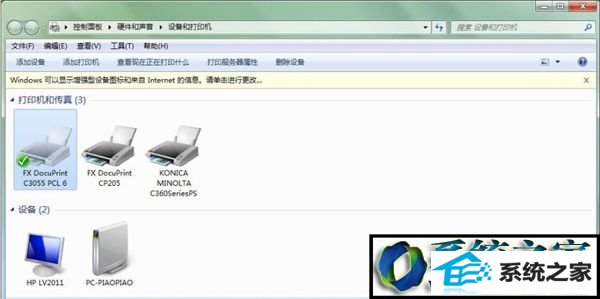
2、右击Fx docuprint C3055打印机图标,选择【查看现在正在打印什么】;

3、弹出下图对话框;

4、网络打印机,ping打印机地址确保网络是连通的;
5、右击对话框中的打印任务,取消正在打印的任务,再打开C:/windows/system3/spool/pRinTERs,删除文件夹中的内容;
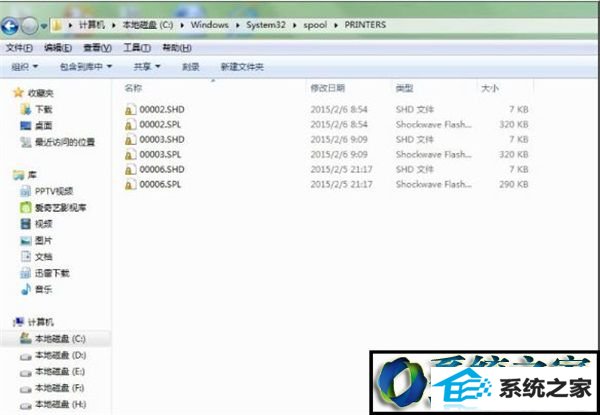
6、右击电脑桌面计算机图标,选择管理,重启 【服务】中的print spooler、server、workstation等服务;

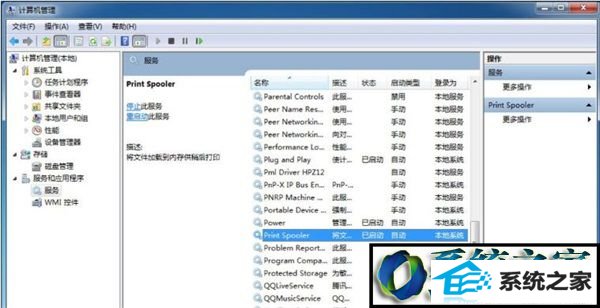
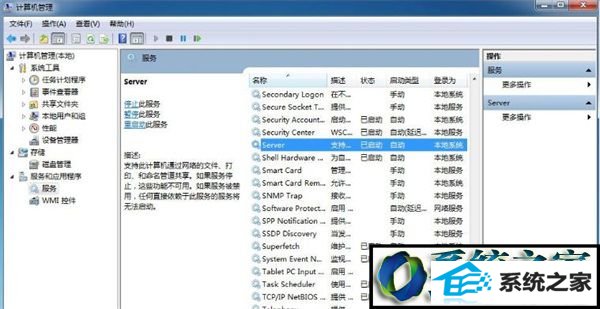
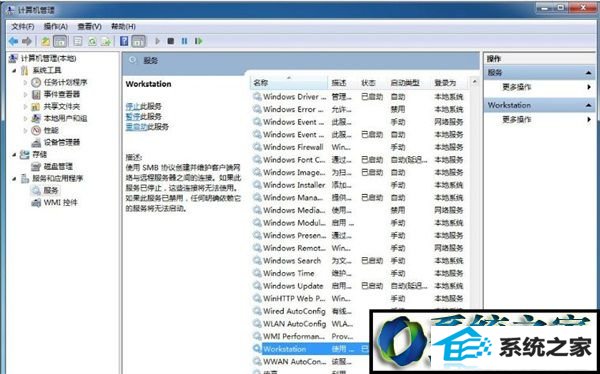
7、服务重启完成后,用打印机重新打印;
8、如果上述方法仍不能打印,则右击打印机图标,选择出现的【打印服务器属性】;
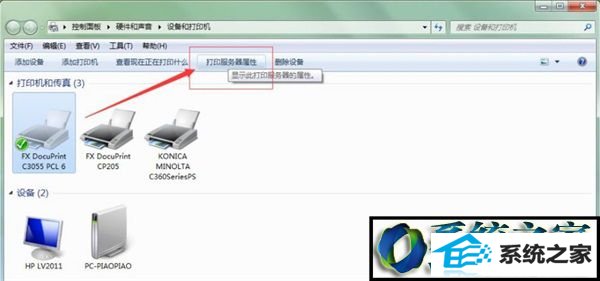
9、找到相应打印机的驱动程序,再删除;
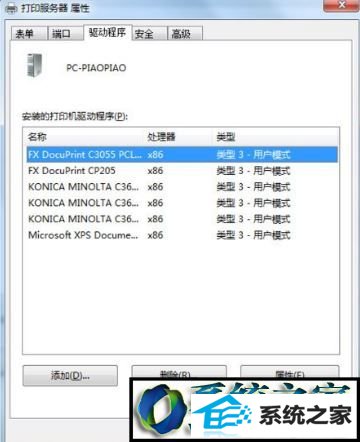
10、删除完成后,再重新安装此网络打印机。
